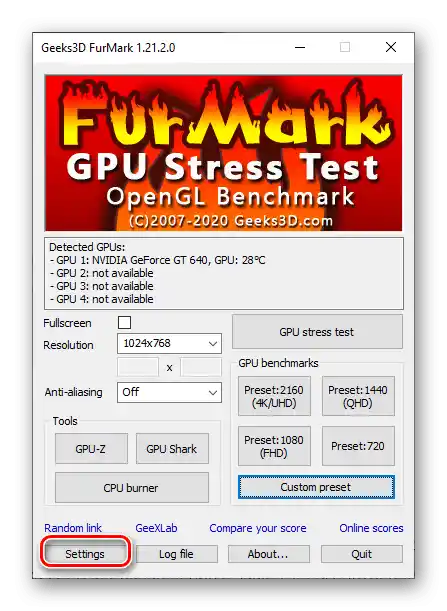Zawartość:
WaŜne! Średnia maksymalna temperatura dla większości kart graficznych waha się w granicach 80-90 °C, czasami nieco wyżej (szczegółowe informacje znajdują się w artykułach podanych w linkach poniżej i/lub można je znaleźć na stronie producenta urządzenia). Jeśli w trakcie testowania wartości zbliżą się do tego wskaźnika (najlepiej minimalnego), proces lepiej przerwać samodzielnie, nie czekając na automatyczne zakończenie.
Szczegóły:
Temperatury robocze kart graficznych różnych producentów
Monitorowanie temperatury układu graficznego
Opcja 1: Test obciążeniowy
Jeśli testowanie karty graficznej jest wymagane w ekstremalnych warunkach, symulujących maksymalne obciążenie procesora graficznego i kontrolera pamięci, należy skorzystać z dostępnego w FurMarktestu obciążeniowego. Aby go uruchomić i przeprowadzić, wykonaj następujące kroki:
- W głównym oknie programu wybierz rozdzielczość ekranu (parametr "Resolution"), odpowiadającą tej na twoim PC, opcjonalnie aktywuj tryb pełnoekranowy, zaznaczając pole wyboru "Fullscreen".
- Uruchom test karty graficznej w ekstremalnych warunkach, naciskając przycisk "GPU stress test".
- Zapoznaj się z ostrzeżeniem FurMark, że testowanie wywiera dość duże obciążenie na układ graficzny i wykonujesz je na własne ryzyko. Zgódź się na to, naciskając "GO!".
- Otworzy się okno samego testu i monitorowania, a głównym i najbardziej interesującym nas wskaźnikiem jest temperatura – jest ona podawana w dolnej części ekranu i stopniowo rośnie. W górnej części wyświetlane są dodatkowe parametry, które bardziej szczegółowo opiszemy w następnej części artykułu.
- Podczas przeprowadzania testów obciążeniowych temperaturę należy mierzyć, gdy wskaźnik na wykresie przestanie rosnąć i stanie się prawie prosty. Dopuszczalne są niewielkie wahania w granicach 1 °C w górę lub w dół.
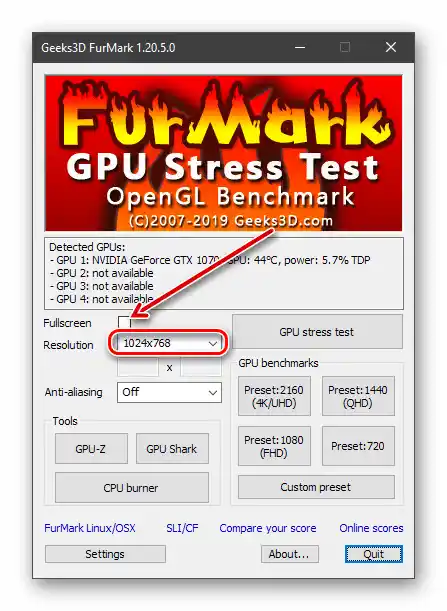
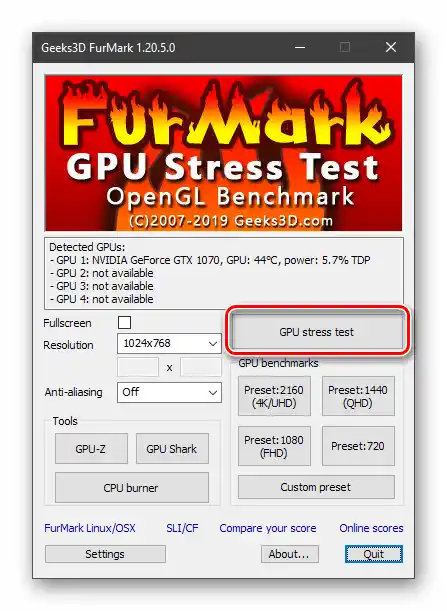
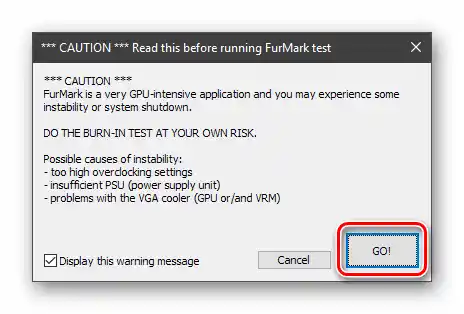
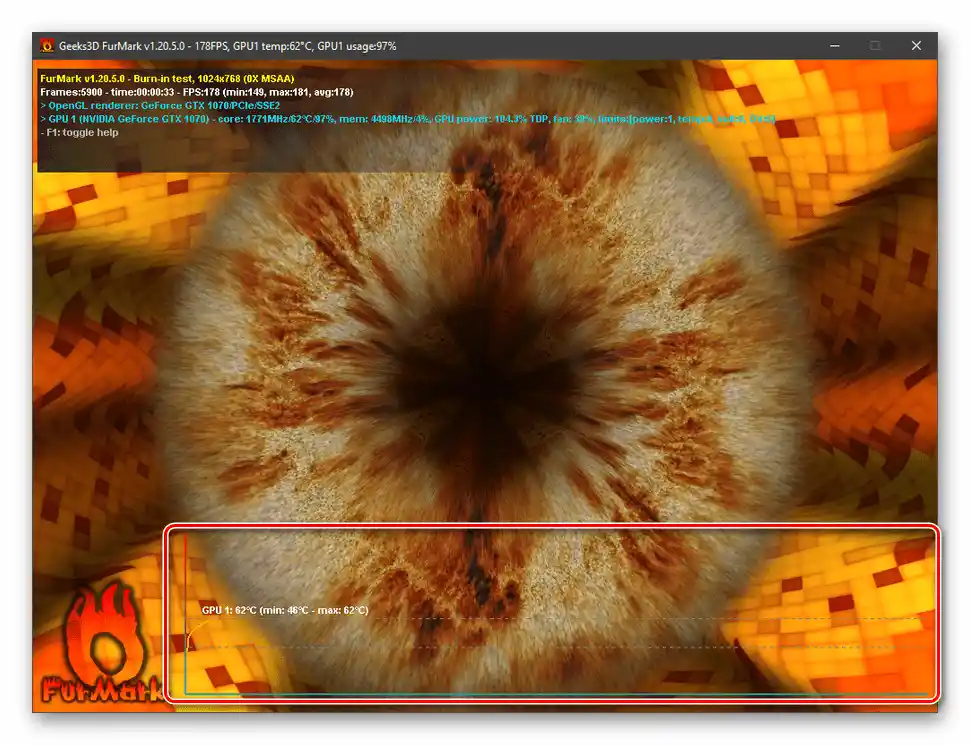
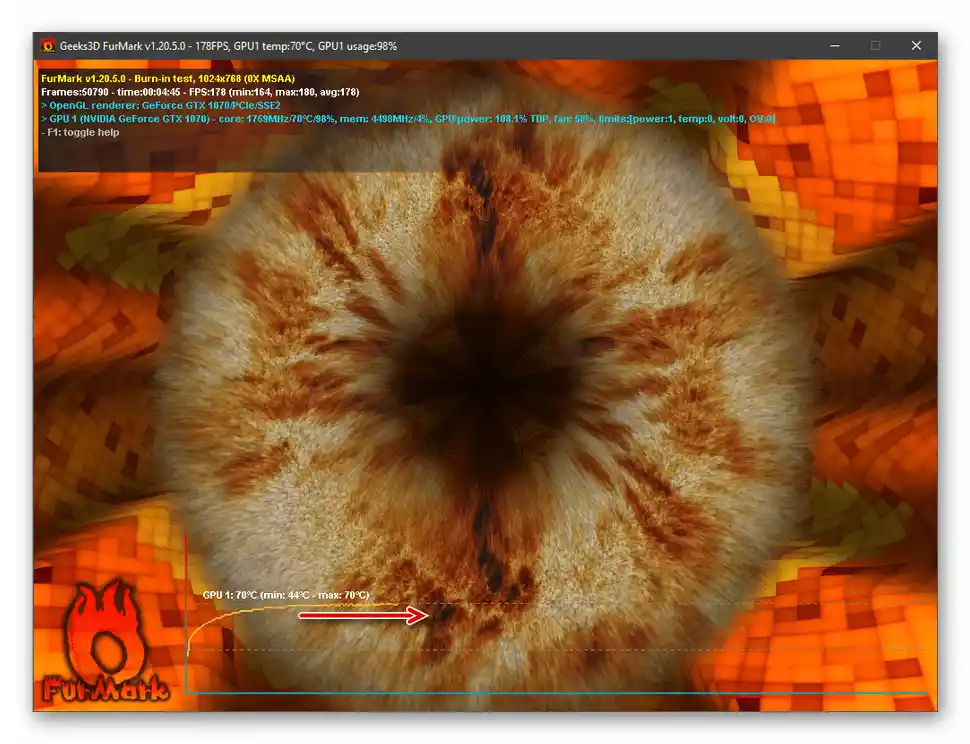
Na powyższym obrazku zarejestrowano temperaturę 70 °C, ale jej pomiar nie jest jedynym celem testu obciążeniowego. Należy go również przeprowadzić po podkręceniu karty graficznej, aby określić obecność ewentualnych błędów przy aktualnych ustawieniach. Rozważmy główne z nich.
- Jeśli obraz na ekranie podczas testu wyświetla artefakty (paski, kwadraty, trójkąty itp.), należy obniżyć częstotliwości pamięci graficznej lub procesora, w zależności od tego, co zostało zwiększone.
Przeczytaj także: Jak podkręcić kartę graficzną AMD Radeon / NVIDIA
- Jeśli program FurMark, a także, co również jest możliwe, inny program lub system operacyjny w ogóle zawiesza się, należy kilkakrotnie nacisnąć klawisz "ESC", a jeśli to nie pomoże, wymusić zakończenie pracy oprogramowania przez "Menadżer zadań". Takie zachowanie również wskazuje na konieczność obniżenia częstotliwości.
Przeczytaj także: Jak wymusić zamknięcie programu w Windows
- Zawieszenia mogą również występować z powodu przekroczenia dopuszczalnej temperatury (wartości szczytowe określiliśmy na początku artykułu) lub niewystarczającej mocy zasilacza zainstalowanego w komputerze. Przede wszystkim zapoznaj się z parametrami tego urządzenia i karty graficznej – być może nie są one ze sobą zgodne. W takim przypadku zasilacz należy wymienić na mocniejszy.
Przeczytaj także: Jak wybrać zasilacz do komputera

Uwaga!Jeśli używany przez Ciebie adapter graficzny nie jest wyposażony w dodatkowe złącza zasilania (pokazane na powyższym obrazku), jego maksymalne zużycie energii jest ograniczone do 75 W. W takim przypadku wymiana zasilacza nie rozwiąże problemu.
Zobacz także: Jak przeprowadzić test obciążeniowy karty graficznej
Opcja 2: Standardowe testowanie
Jeśli celem testu jest sprawdzenie temperatury i innych parametrów karty graficznej przy maksymalnym obciążeniu oraz uzyskanie ogólnego obrazu jej zachowania w różnych warunkach, należy skorzystać z jednego z szablonowych benchmarków.
- Wybierz jedną z czterech opcji testowania dostępnych w oznaczonym na poniższym obrazku bloku FurMark, kierując się podanym w ich nazwach rozdzielczością ekranu.
- Zapoznaj się z ostrzeżeniem i kliknij "GO!".
- Czekaj, aż test zostanie zakończony. Możesz obserwować jego postęp na wypełniającej się skali procentowej, znajdującej się w górnej części ekranu. Pod nią podawane są dodatkowe informacje – parametry testu oraz jego aktualny czas trwania, liczba klatek na sekundę (aktualna, maksymalna, minimalna), obciążenie adaptera wideo, pamięci graficznej i wentylatora, a także aktualna temperatura. Zmiany ostatniego wskaźnika, podobnie jak w omówionym powyżej przypadku, są wyświetlane w dolnej części okna.
- Po zakończeniu testu otworzy się okno z wynikami, w którym również podane są charakterystyki karty graficznej, oprogramowania (wersja systemu operacyjnego i sterowników) oraz sprzętu (procesora, pamięci RAM) Twojego komputera.
- Na życzenie swoje wyniki testowania można porównywać z wynikami innych użytkowników – są one dostępne na stronie deweloperów FurMark, do której można przejść za pomocą linku "Compare your Score" z powyższego okna.
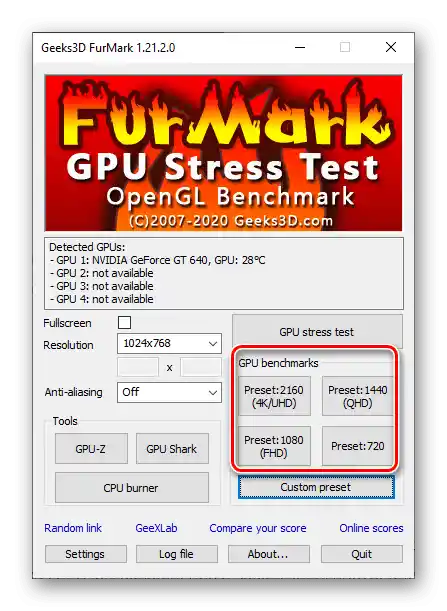
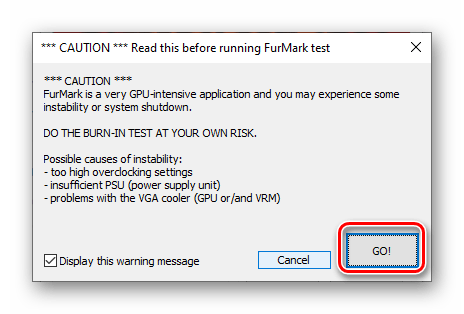
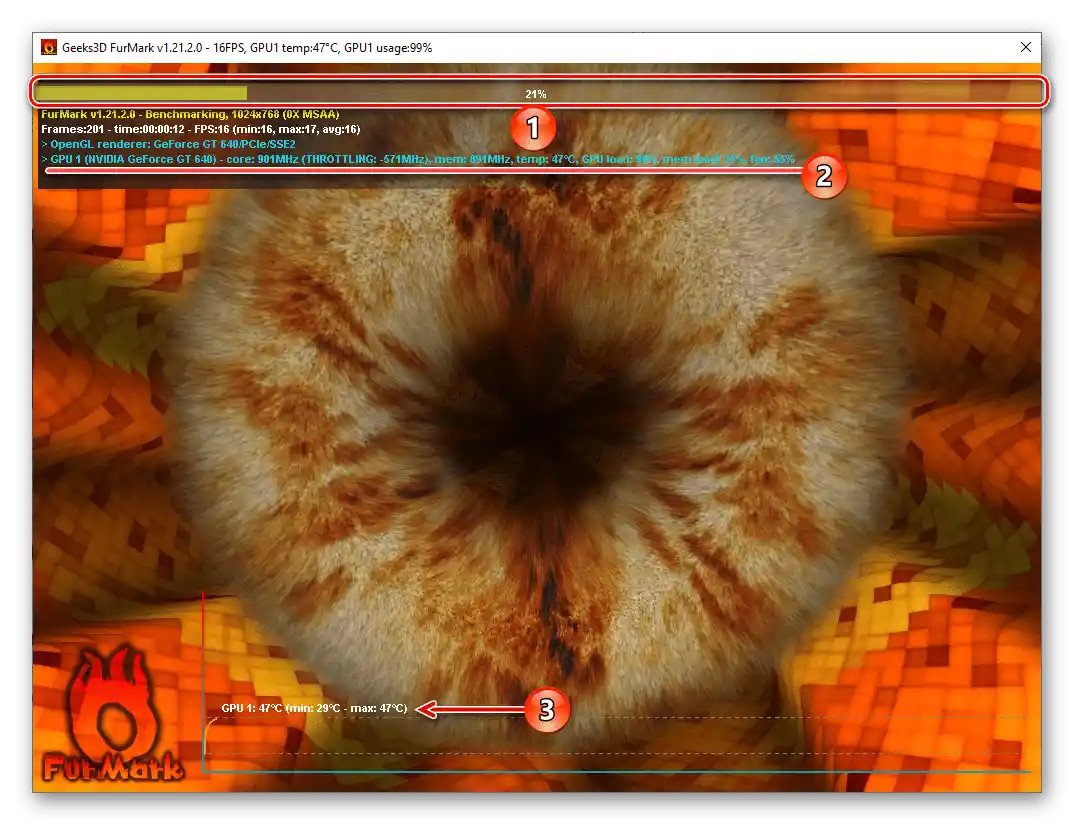
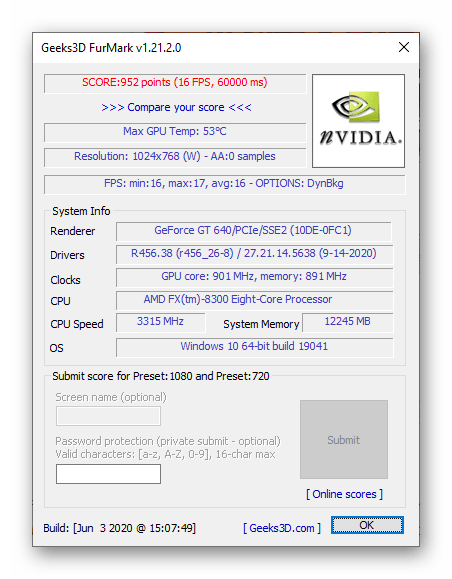
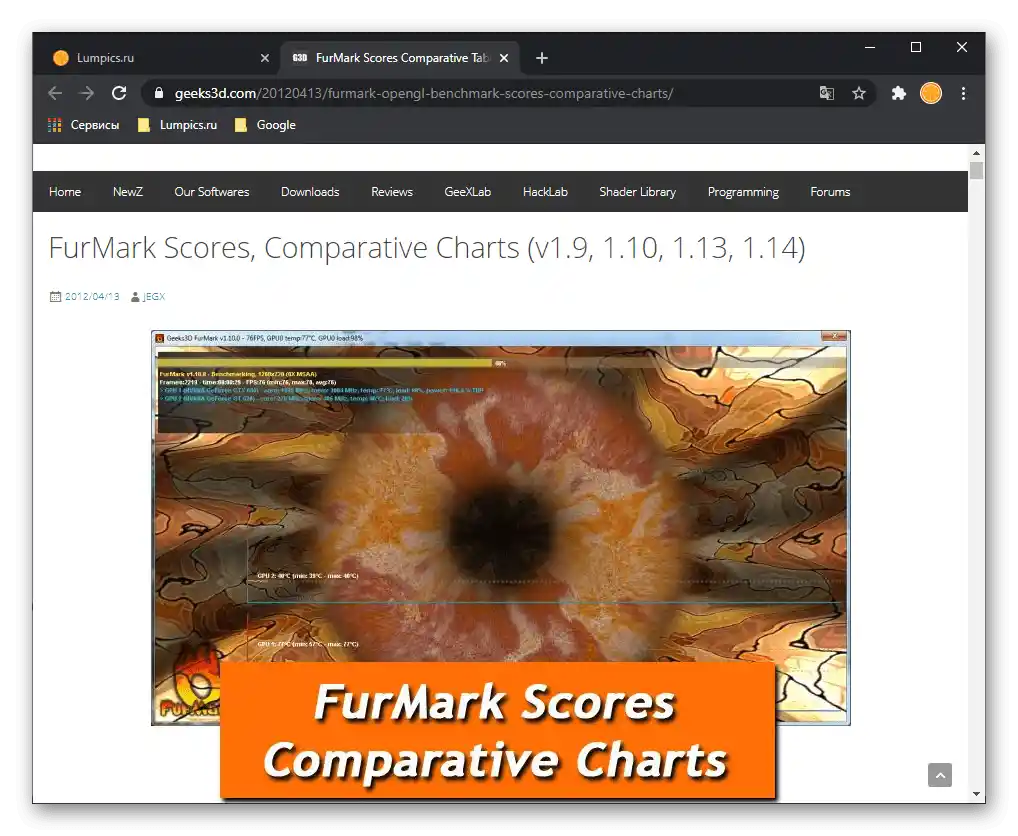
Opcja 3: Testowanie według własnych parametrów
Oprócz testowania obciążeniowego i "testowania według szablonu", omawiany program pozwala na ustawienie własnych parametrów do testowania karty graficznej, chociaż dostępnych jest ich niewiele.
- W głównym oknie FurMark wybierz żądane rozdzielczość ekranu.
- W podobny sposób określ parametry wygładzania.
- Naciśnij przycisk "Ustawienia" znajdujący się na dole interfejsu i ustaw parametry testowania 3D.
![Przejdź do ustawień, aby określić parametry testowania karty graficznej w programie Furmark dla PC]()
Określ maksymalną temperaturę; jeśli to konieczne, zaznacz pole "Alarm temperatury GPU", aby dowiedzieć się, kiedy osiągnięta zostanie maksymalna wartość; określ czas trwania benchmarku; jeśli chcesz zapisać uzyskane dane w formie logu, zaznacz pole "Zapisz dane GPU". Naciśnij "OK", aby zapisać i zamknąć okno. - Skorzystaj z przycisku "Niestandardowy preset", aby rozpocząć testowanie według określonych parametrów.
- W oknie z ostrzeżeniem o obciążeniu generowanym przez program naciśnij "GO!".
- Czekaj, aż testowanie zostanie zakończone.
- Zapoznaj się z jego wynikami w automatycznie otwartym oknie.
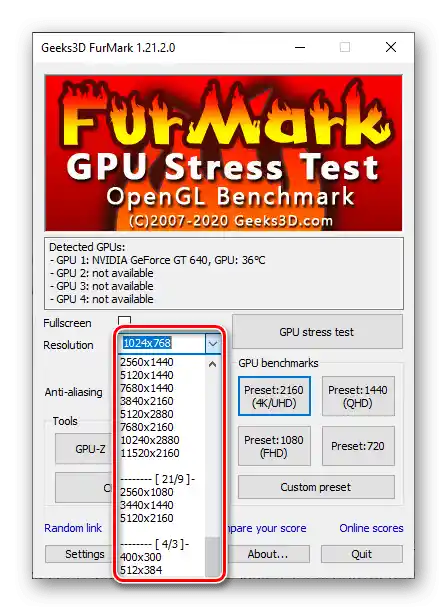
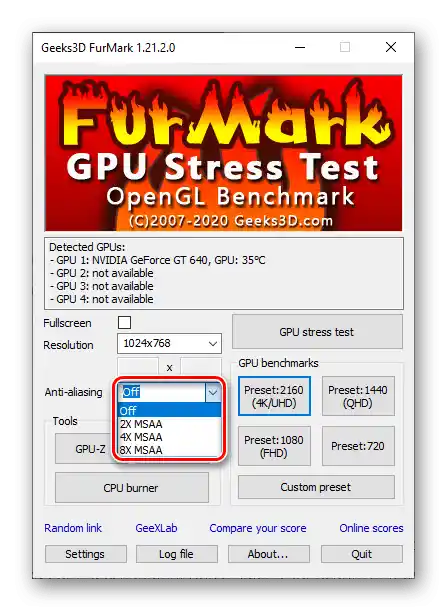
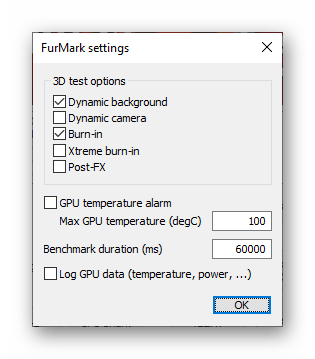
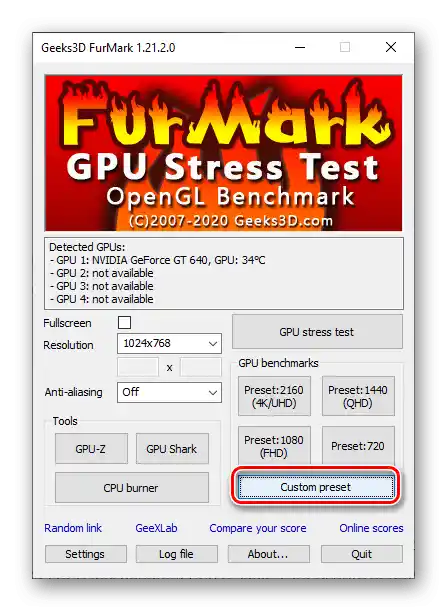
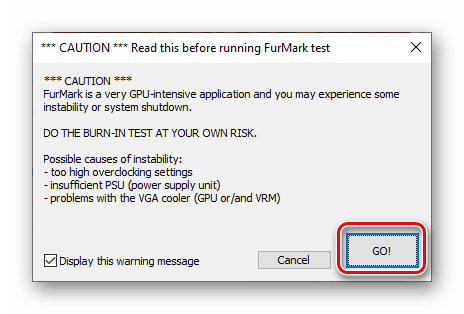
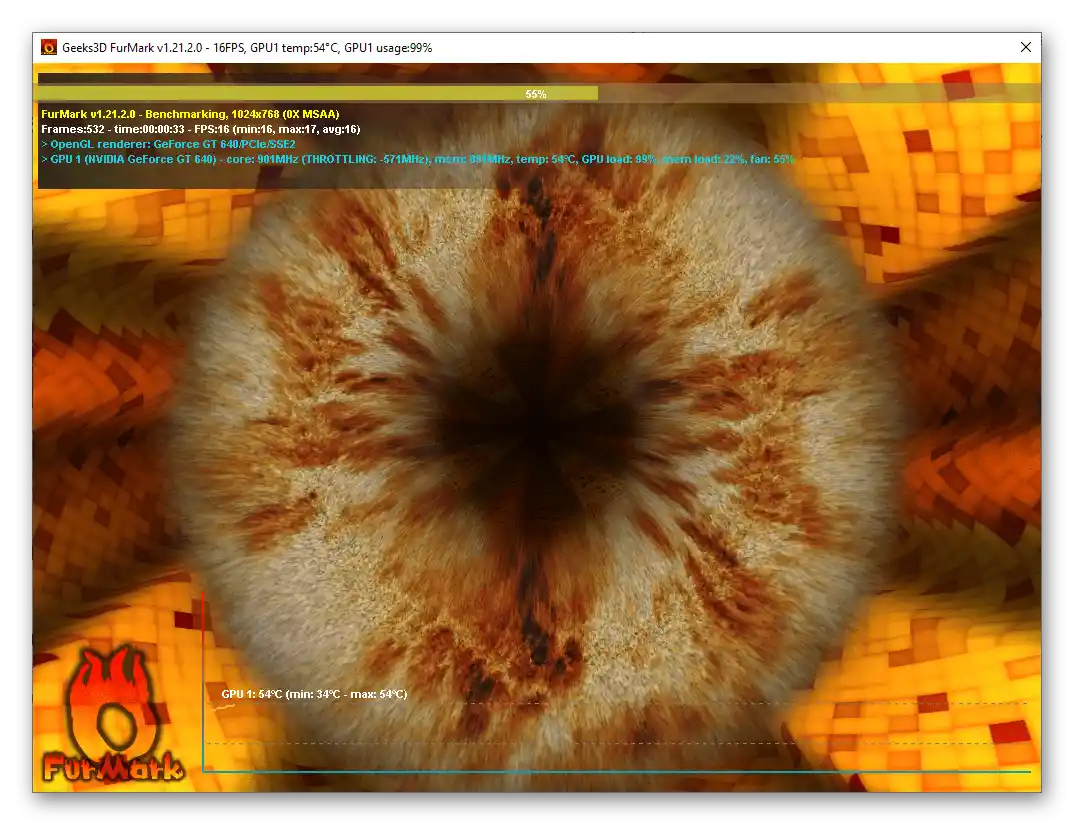
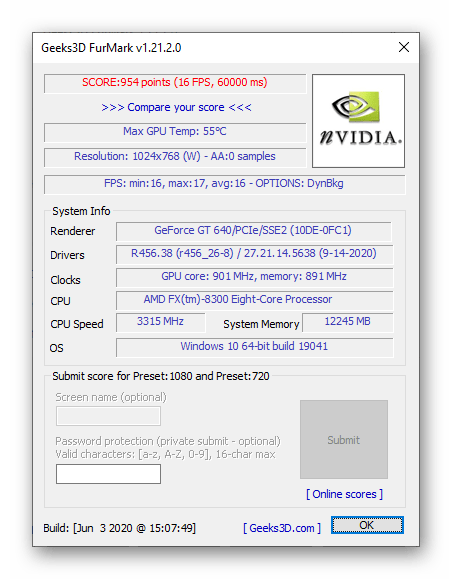
Każda z omówionych powyżej metod benchmarkingu znajduje swoje zastosowanie w jednym z trzech przypadków – po podkręceniu, zakupie używanej karty graficznej lub z powodu zwykłej chęci uzyskania ogólnych informacji o pracy adaptera w różnych warunkach. Jeśli informacje dostarczane przez FurMark są niewystarczające, zalecamy zapoznanie się z osobnym artykułem na naszej stronie.
Szczegóły: Jak sprawdzić działanie karty graficznej